不用寫程序也能輕松上手─DL Workbench圖形化接口工具(上)
看過或玩過「神奇寶貝(寶可夢)」的朋友都知道,訓練家們要根據怪獸的屬性(火系、草系、電系等)給予適當的培訓,再挑選合適的對象及不斷的對戰磨煉才能有好的戰斗表現。同樣地,AI模型訓練師也是如此,依據不同的應用場景(圖像分類、對象檢測、圖像分割等),挑選適合在指定的硬件(CPU,GPU,VPU,FPGA等)上推理的模型,并反復調整合適的超參數,如此才能有好的成果。
由于這樣的調參工作需要耗費大量的時間及精力才能完成,傳統上只靠一堆數字報表來分析調整方向,所以非常仰賴專業工程師的能力才能完成。因此Intel OpenVINO Toolkit(以下簡稱OpenVINO)在2019 R3版之后提供了一項非常方便的網頁式圖形化接口工具「DL Workbench」(Deep Learning Works Benchmark),讓不會寫程序、非專業的工程師也能輕
易上手進行模型選用、下載、校正、參數調整、效能比較、瓶頸分析、優化及打包部署到目標硬件平臺上。
接下來就從“如何安裝DL Workbench”、“DL Workbench工作流程”進行簡單說明,最后再以“實際案例操作:SSD對象檢測”完整說明AI模型的分析、優化及部署的步驟。
*如何安裝DL Workbench
目前OpenVINO提供多種安裝方式,其中最簡單的方式就是直接到Docker Hub下載(Pull)映像(Images)。如果還不熟悉如何使用Docker安裝歩驟的朋友,可以參考“‘Intel OpenVINO教學’如何利用Docker快速構建OpenVINO開發環境”[1]。當然如果想直接在命令行下安裝DL Workbench的朋友也可參考官網說明[2]。不過這里提醒一下,DL Workbench只有在Linux(Ubuntu 18.04/20.04)Docker環境下才能完整使用Intel系列的CPU,iGPU,Myriad(NCS2),HDDL(VPU)等硬件,而在Windows和macOS使用Docker的朋友則只能使用CPU。以下說明皆以Linux環境做為說明。
如果使用Docker安裝,只需按照下列指令操作即可完成安裝。接著啟動DL Workbench工作環境,啟動時可根據不同需求加上-ENABLE_GPU或-ENABLE_MYRIAD或-ENABLE_HDDL指令來增加硬件推理能力,如Fig.1所示。
推理
#從Docker Hub下載DL Workbench映像
docker pull openvino/workbench:latest
#下載完成后,檢查可工作映像
docker images
#第一次啟動須先下載批處理文件start_workbench.sh,并增加批處理文件
可執行權限,第二次啟動時就不須執這兩條命令
wget
https://raw.githubusercontent.com/openvinotoolkit/workbench_aux/master/start_workbench.shsudo chmod+x start_workbench.sh
#啟動DL Workbench CPU工作環境,如果已經安裝好對應的驅動程序,則
另可選擇性加上-ENABLE_XXX參數增加硬件推理能力(XXX分別對應Intel
GPU,Neural Compute Stick 2單顆VPU,多顆Movidius VPU)
./start_workbench.sh-IMAGE_NAME openvino/workbench-TAG latest[-
ENABLE_GPU][-ENABLE_MYRIAD][-ENABLE_HDDL]
啟動后,會出現Login token(一長串數字可先復制起來備用)及一個本地端網址(http://127.0.0.1:5665/?token=xxxxxx),接著將鼠標移至網址處按下左鍵,點選打開鏈接(Open Link),或者直接復制這一長串網址貼到瀏覽器上,即可進入DL Workbench網頁式操作畫面,如Fig.2步驟4所示。若想結束DL Workbench,除了關閉網頁外,還要回到終端按下[Ctrl+C]回到普通命令行狀態。


Fig.1終端命令行成功啟動DL Workbench界面。(OmniXRI Mar.2021整理制作)
如果下次想快速啟動DL Workbench,可不用執行上面的操作,直接開啟網頁,輸入網址http://127.0.0.1:5665,界面會出現要求輸入Login Token,此時再將剛才的token貼上,按下“Start”便可直接啟動。最后按下網頁左上角“Create”創建新的工作配置就可以開始測試了,如Fig.2所示。
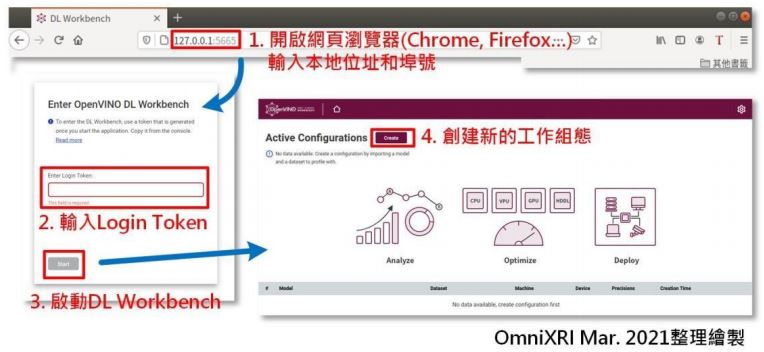

Fig.2快速啟動DL Workbench網頁操作步驟。(OmniXRI Mar.2021整理制作)



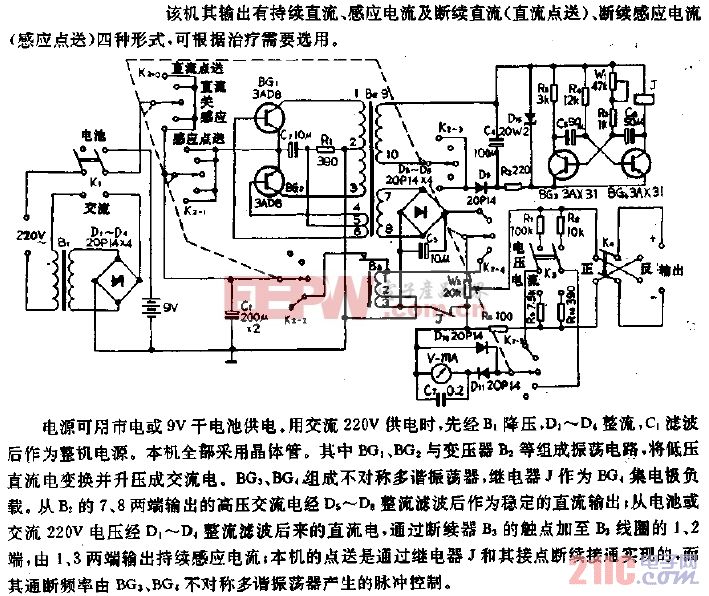


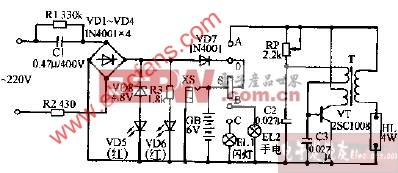
評論